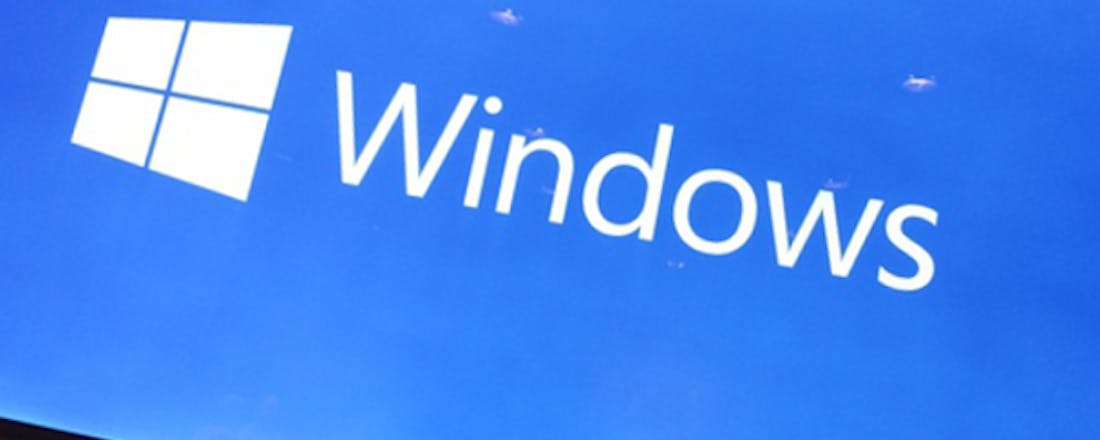Windows herinstalleren - Een schone lei na crash of infectie
Een sluw mailtje of dubieus programma dat achter je rug om adware probeert te installeren, een virus- of malwarebesmetting. Het kan iedereen overkomen. In zo'n geval kun je beter de computer opnieuw installeren. We laten zien, hoe je met een schone installatie de pc nieuw leven inblaast.
Drie manieren
Er zijn drie manieren om een pc opnieuw te installeren. De eerste is via een herstelpartitie. Vanuit de fabriek wordt op een nieuwe pc een verborgen partitie met het besturingssysteem geïnstalleerd. Door deze partitie te starten, kan een nieuwe installatie worden uitgevoerd. De tweede mogelijkheid is een installatie vanaf een Windows installatieschijf.
Als de computer wordt opgestart vanaf deze schijf kan deze worden geformatteerd en opnieuw geïnstalleerd. De laatste optie zit alleen in Windows 8. In Windows 8 zit een functie om de computer terug te zetten naar fabrieksinstellingen. In principe zou dit zowel moeten werken vanaf een herstelpartitie als vanaf een installatieschijf, maar er zijn gevallen bekend dat na het terugzetten naar fabrieksinstellingen vanaf een herstelpartitie achter tóch een installatieschijf nodig bleek.
Deel 1: Bestanden redden
01 Bestanden back-uppen
Als de computer nog wel opstart, kun je de nodige voorbereidingen treffen. Heb je een externe harde schijf, dan kunnen belangrijke bestanden daarop worden overgezet. Voordat je deze bestanden weer terugzet, is het wel verstandig om de schijf eerst goed te scannen met een goede virusscanner. Heb je geen externe harde schijf, dan kun je een cloudopslagdienst als OneDrive of Google Drive overwegen. Beide diensten bieden 15 GB gratis online opslag. Bij OneDrive is de bestandsgrootte gelimiteerd tot 10 GB, bij Google Drive is de limiet 5 TB (wat je in de praktijk nooit als limiet zult ervaren).
©PXimport
Back-uppen kan op een schijf of naar een cloudopslagdienst.
02 Mailback-up
Met het programma MailStore Home, kunnen van verschillende e-mailprogramma's e-mails worden opgeslagen naar een archief en later weer worden teruggezet. Een andere optie is de gegevens via de e-mailclient zelf back-uppen. Hierover kun je een uitgebreide cursus op onze website vinden.
©PXimport
Met het programma MailStore kunnen e-mails worden opgeslagen, geback-upt en geëxporteerd.
03 Software licenties terugvinden
Meestal zit de productcode van Windows op de systeemkast geplakt of zit er een sticker aan de binnenkant van het hoesje van de installatieschijf. Wie een computer heeft waarop Windows 8 vooraf is geïnstalleerd, zal geen productcode meer vinden. Deze is geregistreerd in de UEFI (de opvolger van het BIOS). Tijdens de herstelprocedure, zal Windows automatisch de code uitlezen en gebruiken. Het kan natuurlijk zo zijn dat de sticker met de productcode niet meer leesbaar is. Met het programma ProduKey van NirSoft kan binnen enkele seconden de productcode worden teruggevonden. Windows 8.x-gebruikers moeten wel even opletten als zij uitbreidingen als Media Center hebben geïnstalleerd. De productcode die wordt weergegeven, is namelijk de productcode van de uitbreiding. In ons geval stond in het lijstje van gevonden 'producten' achter Internet Explorer wel de juiste productsleutel voor Windows 8. Overigens kunnen sommige virusscanners alarm slaan bij het downloaden of installeren van dit programma, onterecht trouwens.
©PXimport
Met ProduKey kun je productcodes uitlezen.
04 Drivers bewaren
Zeker bij oudere systemen is het erg lastig om de juiste drivers terug te vinden. Maak daarom, voordat je het systeem opnieuw installeert, een back-up van de drivers. Het opensource programma DriverBackup 2 kan dat in een handomdraai. Zodra het programma is gestart, klik je rechtsonder op Start Backup. Kopieer deze map naar de back-upschijf of de cloud. Nadat het systeem opnieuw geïnstalleerd is, open je DriverBackup 2 en klik je bovenin op Restore. Klik op Open Backup file, selecteer het bki-bestand dat in de back-upmap staat en klik op Openen. Selecteer de benodigde drivers en klik op Restore. Start de computer vervolgens opnieuw op.
©PXimport
Met het programma DriverBackup 2 kunnen drivers gemakkelijk worden opgeslagen.
05 Linux Live-cd
Om gegevens zoals foto's en documenten van een gecrashte computer te halen, kun je een Linux Live-cd gebruiken. Ubuntu klaart dit klusje met gemak. Download op een andere computer het iso-bestand van www.ubuntu-nl.org en brand het op een dvd. Als je geen dvd-station hebt, lees dan eerst het kader 'Installeren vanaf een usb-stick'. Zorg dat in het BIOS of de UEFI het station met Ubuntu als eerste wordt aangesproken. Als Ubuntu opstart, kies je Nederlands als taal en druk je op Ubuntu uitproberen. Als het systeem is opgestart, kun je via Files het Windows-station openen. Via dit programma kun je ook bestanden naar een externe harde schijf kopiëren of naar een online opslagdienst.
©PXimport
Via Ubuntu kunnen bestanden op de harde schijf worden opgeslagen.
Virusherstel-cd
Een virusbesmetting kan een computer dusdanig besmetten dat de zogenoemde bootloader aangetast wordt. Dit houdt in dat het virus al geladen wordt, voordat Windows zelf opstart. Door op te starten van een virusherstel-cd kun je de pc scannen op dit soort virussen. Geen overbodige luxe als je met een schone lei wilt beginnen. Hiervoor kun je bijvoorbeeld Kaspersky Rescue Disk 10 gebruiken.
06 Bootsectorvirussen
Bootsectorvirussen zijn flink in opkomst. Deze virussen verwijderen de partitietabel van de harde schijf (ook wel master boot record of MBR genoemd). Zonder MBR weet de computer niet welke gegevens geladen moeten worden om het systeem te starten. In zo'n geval kun je vaak ook niet herstellen met een herstelpartitie. De enige remedie is de computer starten via een systeemherstelschijf (zie kader 'Systeemherstelschijf maken'). Start Windows 7 met de systeemherstelschijf en selecteer de juiste toetsenbordindeling. Kies de optie Hulpprogramma's voor herstel gebruiken en klik op Volgende. Kies Opstartherstel, wacht tot het systeem is hersteld en druk op Voltooien.
Windows 8 kan als volgt worden hersteld: zorg dat de computer vanaf het systeemherstelmedium opstart en kies de juiste toetsenbordindeling. Klik op Problemen oplossen / Geavanceerde opties / Opstartherstel en wacht tot het systeem klaar is. Na het herstellen van het MBR is het verstandig het besturingssysteem niet meer te starten. Het virus verwijdert dan mogelijk wéér het MBR. Kopieer belangrijke bestanden met behulp van Ubuntu naar een andere locatie en installeer het systeem opnieuw.
©PXimport
Via een systeemherstelschijf, kan een beschadigd master boot record worden hersteld.
Systeemherstelschijf maken
Als de computer niet meer werkt, kan deze vaak met een systeemherstelschijf worden gerepareerd. Het is verstandig zo'n schijf altijd in huis te hebben. Je kunt deze schijf in Windows 7 maken door Uitvoeren te starten (Windows-toets+R) en het commando recdisc.exe in te tikken (gevolgd door een Enter). Selecteer het station waar een beschrijfbare dvd inzit en klik op Schijf maken. Let er wel op dat een herstelschijf van een 64bit-systeem niet zal werken op een 32bit-systeem. In Windows 8 kun je een herstelstation maken. Start Uitvoeren en tik het commando RecoveryDrive.exe (gevolgd door Enter). Plaats een usb-stick en klik op Volgende. Selecteer de usb-stick, klik op Volgende en op Maken.
©PXimport
Maak een systeemherstelschijf om Windows te repareren.
Deel 2: Windows installeren
07 Herstellen met herstelpartitie
Elke fabrikant gebruikt een andere toets om de herstelprocedure tijdens het opstarten van de pc te beginnen. Zo wordt bij Sony vaak gebruik gemaakt van de F10-toets en gebruikt HP vaak de F11-toets. Acer gebruikt de toetscombinatie Alt+F10 en de nieuwste Dell-computers bieden het via Windows Systeemherstel aan. Wil de herstelprocedure niet starten, dan zou je in het BIOS of de UEFI kunnen controleren of de optie is ingeschakeld. Zodra de herstelpartitie is geladen, start een wizard die je door de procedure heen helpt.
©PXimport
Computerfabrikanten bieden meestal een herstelpartitie aan om de computer opnieuw te installeren.
Bloatware
Na het herstellen met een systeemherstelpartitie, is de computer teruggebracht in de staat waarin hij verkeerde toen hij uit de winkel kwam. Het voordeel is dat alle benodigde drivers en dergelijke zijn geïnstalleerd, het nadeel is dat de fabrikant waarschijnlijk een hoop extra software mee heeft geïnstalleerd. Deze software wordt ook wel bloatware genoemd. Zo zijn er vaak probeerversies van virusscanners en office-applicaties, en spelletjes en toolbars op de computer geïnstalleerd. Met het programma PC Decrapifier kun je veel van deze software verwijderen.
Windows activeren via de telefoon
Soms wil Windows niet activeren via internet. Dit is op te lossen door Windows telefonisch te activeren via Microsoft productactiveringen. Om Windows telefonisch te activeren, start Uitvoeren en geef het commando SLUI 4 (gevolgd door een Enter). Kies in het menu Nederland en klik op Volgende. Als het Installatie-id in beeld staat, bel je het gratis telefoonnummer en luister je naar de uitleg. Na de uitleg wordt gevraagd om het Installatie-id. Geef deze telefonisch door. In Windows 7 kan het Bevestings-id direct eronder worden ingevuld, in Windows 8 klik je eerst op Bevestigings-id invoeren. Als het bandje met de telefoniste vraagt op hoeveel computers Windows is geïnstalleerd, kies je één. Vul vervolgens het Beveiligings-id in en druk op Windows activeren.
©PXimport
Als Windows niet via internet wil activeren, kan het altijd via de telefoon.
08 Windows 7
Zorg dat de computer zo is ingesteld dat deze van het installatiestation opstart. Kies de juiste taal en toetsenbordinstellingen en klik op Volgende. Klik op Nu installeren. Zet een vinkje bij Ik ga akkoord met de licentievoorwaarden en klik op Volgende. Klik op Aangepaste installatie (geavanceerd). Kies Stationsopties (geavanceerd) en selecteer de schijf waarop Windows moet komen. Klik op Formatteren en OK. Selecteer opnieuw de schijf en klik op Volgende.
De installatie loopt nu een heel stuk op de automatisch piloot. De computer zal een paar keer opnieuw starten en uiteindelijk vragen om een gebruikersnaam en een computernaam. Vul de gegevens in en ga verder. Geef een wachtwoord en een geheugensteuntje op en klik op Volgende. Voer nu de productcode in die op de computer of op de verpakking van de installatieschijf zit en klik op Volgende. Klik op Aanbevolen instellingen gebruiken, kies de juiste tijdzone en ga verder. Klik op de gewenste netwerkinstelling en geef eventueel het wachtwoord van je thuisgroep op of schrijf het gegenereerde wachtwoord op. Selecteer de onderdelen die je wilt delen en klik op Volgende (of Overslaan). De computer zal nu het account voorbereiden en automatisch inloggen.
©PXimport
Om een schone installatie uit te voeren, kies je voor Aangepaste installatie.
09 Windows 8.1
Zorg dat de computer zo is ingesteld dat deze van het installatiestation opstart. Kies de juiste taal en toetsenbordinstellingen en klik op Volgende. Klik op Nu installeren en vul als erom gevraagd wordt de productcode in en klik op Volgende. Zet een vinkje bij Ik ga akkoord met de licentievoorwaarden en klik op Volgende. Klik op Aangepast: alleen Windows installeren (geavanceerd). Selecteer de schijf of partitie waarop Windows geïnstalleerd moet worden, klik op Formatteren en op OK. Selecteer de schijf en klik op Volgende.
De installatie loopt nu een heel stuk op de automatisch piloot. De computer zal nog een aantal keer opnieuw opstarten en uiteindelijk vragen om een pc-naam. Tik een naam voor deze computer in en klik op Volgende. Kies Expresinstellingengebruiken en vul je Microsoft-accountgegevens in (voor de meesten zal dit een Hotmail-, Outlook- of Windows Live-mailadres zijn met het bijbehorende wachtwoord). Heb je geen Microsoft-account, klik dan op Een nieuw account maken (of wil je pertinent geen Microsoft-account, lees dan op onze website deze pagina. Ga verder, verifieer de accountgegevens en klik bij SkyDrive is je opslag in de cloud op Volgende (tegenwoordig heet SkyDrive overigens OneDrive). Windows zal het account vervolgens klaar maken en inloggen.
©PXimport
Formatteer het station waarop je Windows wilt installeren en klik op Volgende.
10 Fabrieksinstellingen Windows 8.1
Via een functie in Windows 8.1 kan het systeem gemakkelijk worden teruggebracht in zijn oorspronkelijke staat. Hiervoor dien je wel over het installatie- of herstelmedium te beschikken. Zorg dat alle bestanden geback-upt zijn en het originele installatiemedium in de computer zit. Druk op de Windows-toets+I en klik op Pc-instellingen wijzigen. Ga naar Bijwerken en herstellen en kies Systeemherstel.
Klik nu op Aan de slag onder de optie Alles verwijderen en Windows opnieuw installeren. Kies de optie Alleen bestanden verwijderen of Het station volledig opschonen en klik op Opnieuw instellen. Kies na het herstellen de regio en taal, klik op Volgende en Akkoord als je akkoord gaat met de voorwaarde. Geef de pc een naam en klik op Volgende. Kies Expresinstellingengebruiken en vul je Microsoft-accountgegevens in. Kies hoe de pc moet worden ingesteld en Windows zal het account klaarmaken en inloggen.
©PXimport
Windows 8 kan het systeem terugzetten naar fabrieksinstellingen.
Ontbrekende installatieschijf bij fabrieksinstellingen
Als de computer wordt teruggebracht naar fabrieksinstellingen, kan het zijn dat deze vraagt om een installatiemedium. Iedereen die netjes geüpgraded heeft naar Windows 8.1 beschikt niet over de Windows 8.1-installatieschijf. Hierdoor lijkt deze groep tussen wal en schip te raken als het om deze functie gaat. Voor deze groep zijn er twee mogelijkheden: bij iemand een installatieschijf van Windows 8.1 lenen en gebruiken om de computer terug naar fabrieksinstellingen te brengen of de iso via het upgradeprogramma downloaden. Hiervoor heeft de website EightForums een handige truc gevonden.
©PXimport
Via een truc is het mogelijk om toch de originele installatieschijf van Windows 8.1 te bemachtigen.
Installeren vanaf een usb-stick
Met het programma Universal USB Installer kun je een iso-bestand van Linux of Windows naar een usb-stick exporteren. Vervolgens kan de installatie vanaf de usb-stick worden gestart. Download het Universal USB Installer en start het op. Kies bij het eerste keuzemenu het besturingssysteem dat je wilt installeren. Klik op Browse en selecteer het iso-bestand van de installatieschijf en klik op Openen. Als het usb-station niet wordt gezien, selecteer dan Show all Drives en selecteer het juiste station. Klik op Create en het programma maakt een opstartbare usb-schijf.
©PXimport
Met Universal USB Installer kunnen vele installatieschijven van besturingssystemen worden overgezet naar een usb-opslagmedium.
Deel 3: Windows klaarmaken
11 Apparaatbeheer en drivers
Na de installatie van Windows start een schoon besturingssysteem op. Het kan zijn dat sommige onderdelen nog niet werken, omdat de drivers nog ontbreken. Open Uitvoeren (Windows-toets+R) en tik het commando devmgmt.msc (gevolg door een Enter). Dubbelklik op een apparaat met een uitroepteken, open het tabblad Algemeen en controleer onder Apparaatstatus of de stuurprogramma's ontbreken. Als er geen back-up is, kun je de drivers opzoeken op de website van de fabrikant. Hier wordt meestal een programma aangeboden dat zelf de drivers installeert.
Als een back-up van de drivers beschikbaar is, klik dan op Stuurprogramma bijwerken en kies Op mijn computer naar stuurprogramma's zoeken. Geef de locatie van de back-upmap op en zorg dat de optie Inclusief onderliggende mappen is ingeschakeld. Klik op Volgende en herstart zo nodig de computer opnieuw op. Herhaal dit voor alle programma's met een uitroepteken.
12 Updates installeren
Om te voorkomen dat er weer problemen ontstaan, is het verstandig om de computer te voorzien van de laatste updates. Druk op de Windows-toets en typ Windows update. Klik op Windows Update en kies Naar updates zoeken. Klik op de benodigde updates en op Installeren. Klik na de installatie op Nu opnieuw opstarten en herhaal de stappen, tot er geen updates meer beschikbaar zijn.
©PXimport
Controleer elke week of er nieuwe updates beschikbaar zijn en installeer deze.
Voorkomen is beter dan genezen
Het wordt steeds lastiger om uit handen te blijven van internetcriminelen. Het beste om te voorkomen dat kwaadwillende toegang krijgen, is een goed beveiligingspakket installeren. Een gratis virusscanner van bijvoorbeeld AVG, Avira of Avast! is best prima. De gratis virusscanner van Microsoft laat in tests echter regelmatig steken vallen. Als je gaat internetbankieren, doe dat dan ook het liefst niet met Internet Explorer, maar kies voor Chrome, Firefox of Opera.
©PXimport
Een virusscanner is belangrijk om je computer schoon (en veilig!) te houden.